如何從 Android 設備向 PowerPoint 添加評論
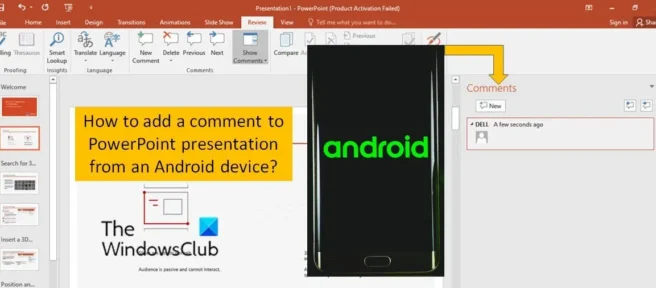
向 Microsoft 文檔(如 Word、Excel 和 PowerPoint)添加評論的功能允許用戶留下他們的反饋和反饋。他們還可以指定他們對特定部分的請求。借助 Microsoft 365 提供的跨平台靈活性,您現在可以使用移動設備隨時隨地工作。適用於 Android 的 Microsoft 365 使之成為可能。因此,您現在可以從 Android 設備在 PowerPoint 中查看和添加評論。
如何從 Android 設備向 PowerPoint 添加評論
您可以通過將註釋附加到幻燈片上的字母或單詞或整個幻燈片來添加註釋。您還可以選擇要註釋的單個對象,例如圖像、流程圖組件或表格。
在使用 Android 移動設備處理 PowerPoint 演示文稿時,您可以執行各種操作。他們來了:
- 向幻燈片添加評論
- 向文本添加評論
- 向對象添加註釋
- 在評論中標記某人
- 查看評論並回复他們
- 編輯評論
- 刪除評論
繼續閱讀以了解實現上述目標需要做的事情。
1]向幻燈片添加評論
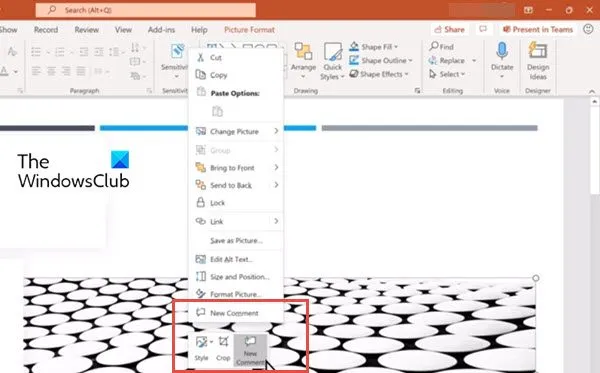
要從 Android 設備向演示文稿添加評論:
- 選擇要評論的幻燈片。單擊屏幕底部的評論按鈕。
- PowerPoint for Android 中的浮動工具欄有一個新評論命令。
- 在框中輸入您的消息,然後單擊發送按鈕。
2]向對象添加評論
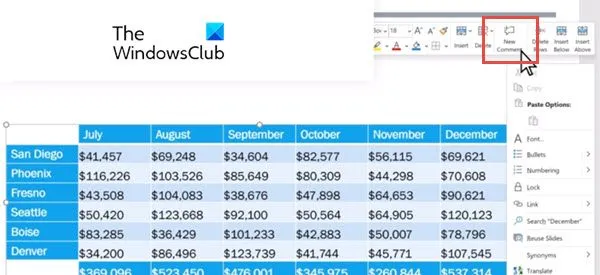
添加時,您還可以將註釋附加到特定對象,例如表格、圖像或流程圖組件。要添加此類註釋,請執行以下操作:
- 選擇要評論的對象。
- 點擊工具欄中的新評論選項。
- 在框中輸入您的消息,然後點擊發送選項。
請注意,您可以將註釋圖標移動到對像上的任何位置。註釋仍然附加到對象。
3]在文本中添加評論
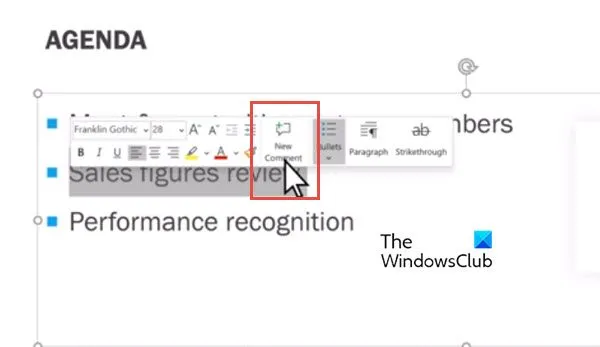
您還可以在文本中附加註釋。
- 選擇文本。
- 將出現一個帶有新評論選項的功能區。
- 單擊它,將在幻燈片右側打開一個評論框。
- 在框中輸入評論並點擊提交選項。
4]在評論中標記某人

當您對文檔或演示文稿發表評論並使用帶有某人姓名的 @ 符號時。您提到的人將收到一封電子郵件,其中包含指向您的評論的鏈接。繼續閱讀以了解如何在 Microsoft 365 中使用 @mention 標記某人。
請注意,此功能需要 PowerPoint for Android 版本 16.0.11231。
5]查看評論並回复他們
- 點擊幻燈片分類器上方的評論。評論面板將出現。
- 使用功能區上的按鈕在評論中前後移動。
- 在回複字段中輸入文本以回複評論。
6]編輯評論
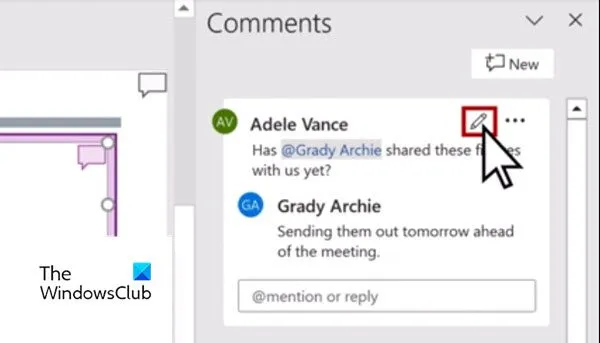
- 點擊幻燈片分類器上方的評論。評論面板將出現。
- 點擊評論,然後點擊編輯。
- 編輯您的評論並點擊保存。
7]刪除評論
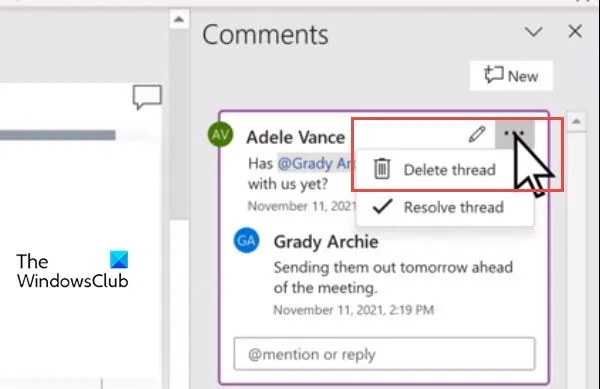
- 點擊幻燈片分類器上方的評論。評論面板將出現。
- 觸摸評論進行編輯,然後觸摸三個點以顯示菜單。
- 點擊刪除 話題以刪除評論。
我們希望本指南對您有所幫助。
為什麼我不能在 PowerPoint 中添加評論?
如果您在 PowerPoint 文件中看不到評論,則留下評論的人可能沒有相同的 PowerPoint 桌面版本。PowerPoint 文件只能顯示現代或經典註釋,不能同時顯示兩者。
如何在 PowerPoint 中查看評論?
查看評論的過程與桌面版本和 PowerPoint for Android 中的過程相同。要查看 PowerPoint 評論,請單擊幻燈片上的評論圖標。“評論”面板將在右側打開,您可以看到該幻燈片的所有評論。您現在可以選擇“回复”來一一回复這些評論。
如何在 PowerPoint 中啟用或禁用新式批註
您可以使用內置設置、本地組策略編輯器和註冊表編輯器啟用或禁用新式註釋。您可以在 Microsoft PowerPoint 中的經典評論和現代評論之間切換。
資料來源:Windows 俱樂部



發佈留言